Win10的PIN码是什么?怎么设置和取消PIN码
时间:2017-06-06 11:17:07
本文是小编为不知道PIN码是什么的童鞋准备的,里面详尽介绍了有关PIN码的相关知识。大家可以通过它全面掌握PIN码的使用方法,感兴趣的朋友不妨看看吧。
Win10的PIN码是什么?
PIN是Windows系统新添加的一套本地密码策略,在你登陆了Microsoft账户后就可以设置PIN来代替账户密码,不仅提高安全性,而且也可以让很多和账户相关的操作变得更加方便。
设置PIN码的方法:
要设置PIN,需要进入 设置,然后点击账户。

在账户中点击 登陆选项,然后就可以看到PIN的设置区域了。
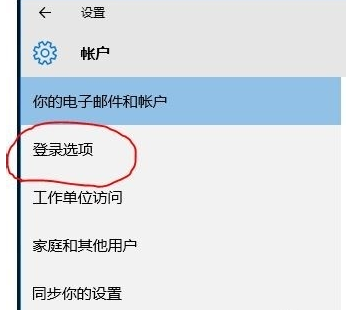
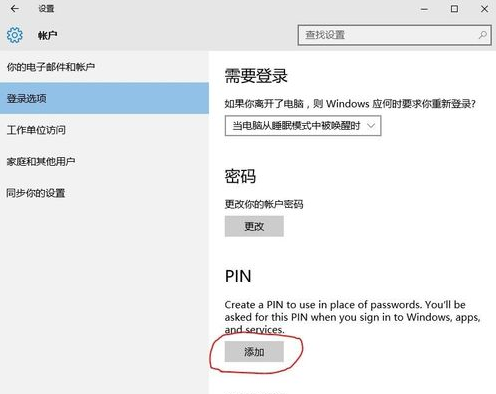
点击添加PIN,需要验证你的Microsoft账户,你需要输入账户密码进行登陆验证。
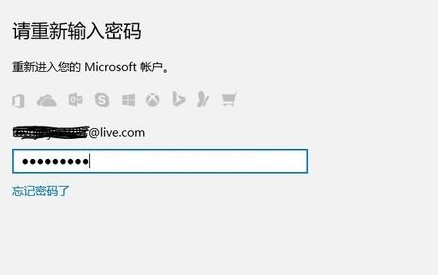
验证完毕账户,就可以设置新PIN了,不过只能是数字。以后凡是需要输入账户密码的地方,都可以使用PIN来替代了。另外由于PIN只能在你当前的电脑中使用,所以安全性更高。
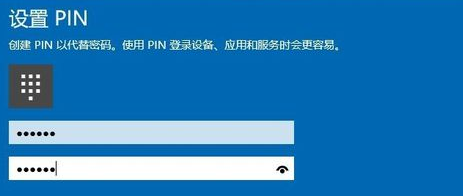
取消PIN码的方法:
如果你遗忘了你的PIN或者想删除你设置的PIN,只要还记得你的Microsoft账户密码就可以随时重置或删除PIN。
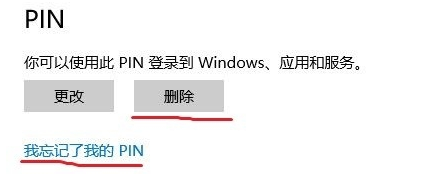
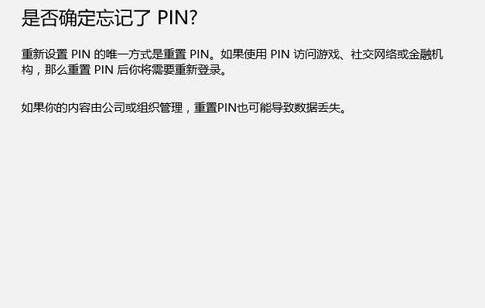
好了,关于PIN码的教程到这里就全部结束了,相信大家看完能对PIN码有全面的了解。




